【スマホOK】Polygon(Matic)の買い方|簡単にETHからMaticを入手する

- MATICを買いたいけど、やり方がわからない、、、
- Maticを一番簡単に買う方法が知りたい
- 手数料安くMATICを入手したい
この記事では、上記の悩みを解決していきます。
この記事で紹介する方法は、海外の取引所が必要なく「国内取引所」と「メタマスク」があれば終わる方法をメインにお伝えします。
スマホ画面で説明しますが、パソコンの方もわかるように説明しているので安心してください。
先に手順を説明しておくと、以下の通りです。
- 国内取引所でETHを購入する
- メタマスクをインストール
- メタマスクにETH(イーサリアム)を送金する
- ETHをMATICにスワップ(交換)する
- MaticをPolygonネットワークにブリッジする
それでは順に説明していきます。
MATIC(Polygon)を購入・入手する手順【スマホOK】
もう一度、手順を書くと以下の通りです。
- 国内取引所でETHを購入する
- メタマスクをインストール
- メタマスクにETH(イーサリアム)を送金する
- ETHをMATICにスワップ(交換)する
- MaticをPolygonネットワークにブリッジする
それでは順に説明していきます。
手順①:国内取引所でETHを購入する
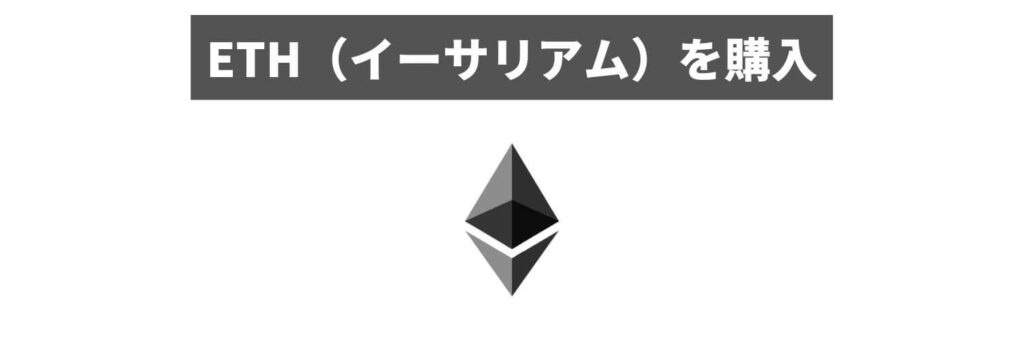
まずはMATICと交換するためにETH(イーサリアム)という仮想通貨を購入する必要があります。
ETH(イーサリアム)とは、要するにビットコインと同じようなものです。(法定通貨の「円」と「ドル」的なイメージがわかりやすいかと。)
購入手順は以下の通りです。
- ビットフライヤーで口座開設
- ビットフライヤーに日本円を入金
- ETH(イーサリアム)を購入する
日本円を入金しないと、ETH(イーサリアム)を購入することはできないので、注意してください。
ビットフライヤーで口座開設&日本円を入金する手順
https://shiro-changelife.com/bitflyer/
ビットフライヤーでETH(イーサリアム)を購入する手順
https://shiro-changelife.com/bitflyer-eth-buy/
手順②:メタマスクをインストール

続いてメタマスクをインストールします。
メタマスクとは「仮想通貨の財布」です。仮想通貨の財布のことを「ウォレット」と呼び、メタマスクはウォレットの一種です。
つまり『メタマスク(財布)にETH(お金)を入れて、NFTを購入する』というイメージです。
メタマスクのインストール方法は、以下の記事で解説しています。
手順③:メタマスクにETH(イーサリアム)を送金する
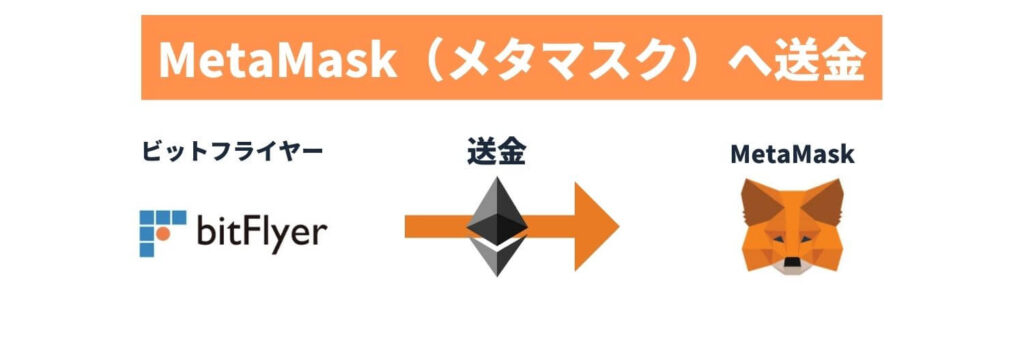
次にビットフライヤーからメタマスクにETH(イーサリアム)を送金します。
送金方法は以下の通りです。
- メタマスクのアドレスをコピー
- ビットフライヤーからコピーしたアドレスへETHを送金
5分もあれば終わるので、サクッと送金してしまいましょう。
詳しく知りたい方は、以下の記事を参考にどうぞ(*・ω・)ノ
https://shiro-changelife.com/bitflyer-metamask-eth/
手順④:ETHをMATICにスワップ(交換)する
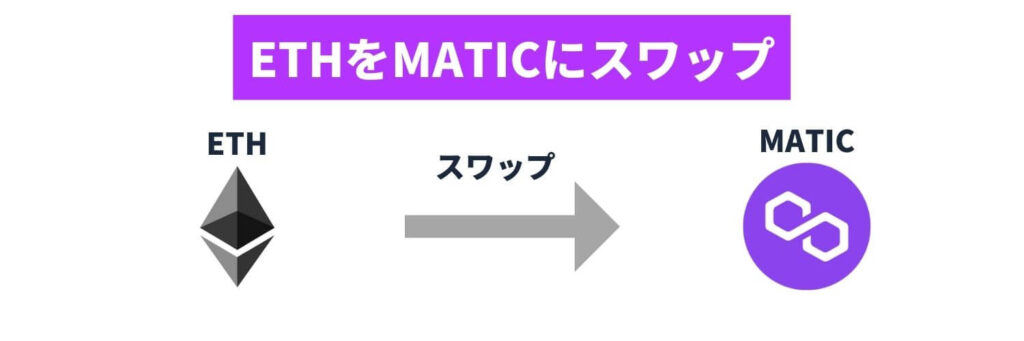
今の時点でメタマスクには「Ethereumネットワーク」にETH(イーサリアム)を準備しました。
しかし、今回欲しいのはMATICなので、続いてはETHをMATICにスワップ(交換)していきます。
スワップとは、仮想通貨と仮想通貨を交換することです。(例:ETH→MATICにスワップ)
では、早速MATICにスワップしていきます。
まずはメタマスクを開いて、「スワップ」をクリック。
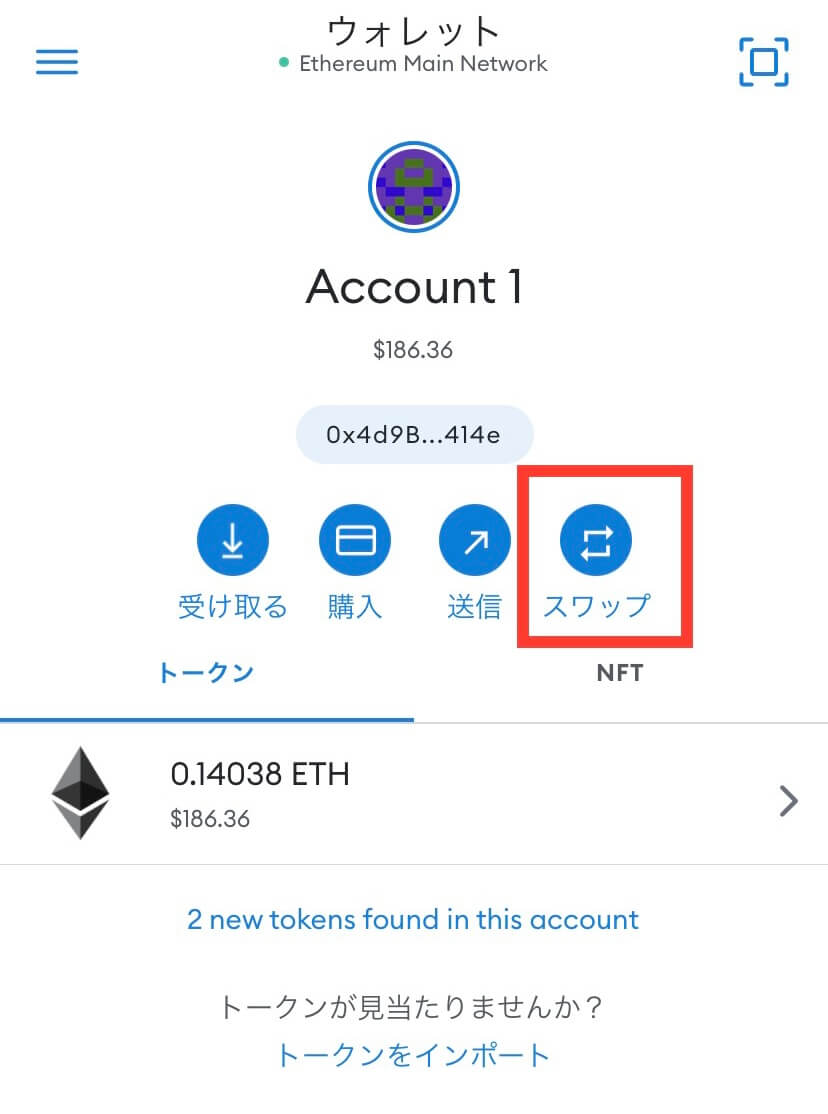
次に「スワップを開始」をクリック。
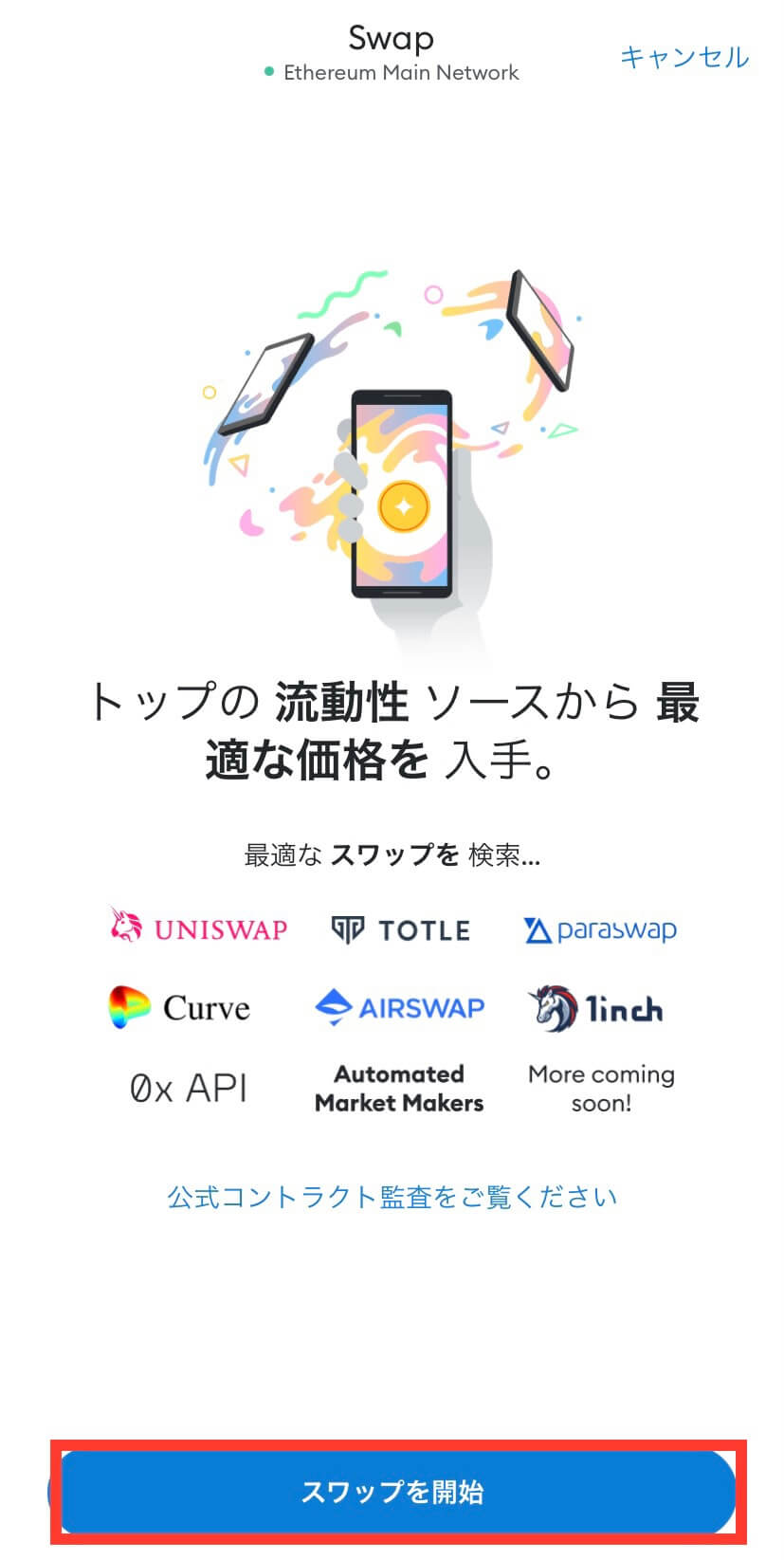
「トークンを選択」をクリック。
このとき、上の仮想通貨が「ETH」となっていることを確認しておいてください。
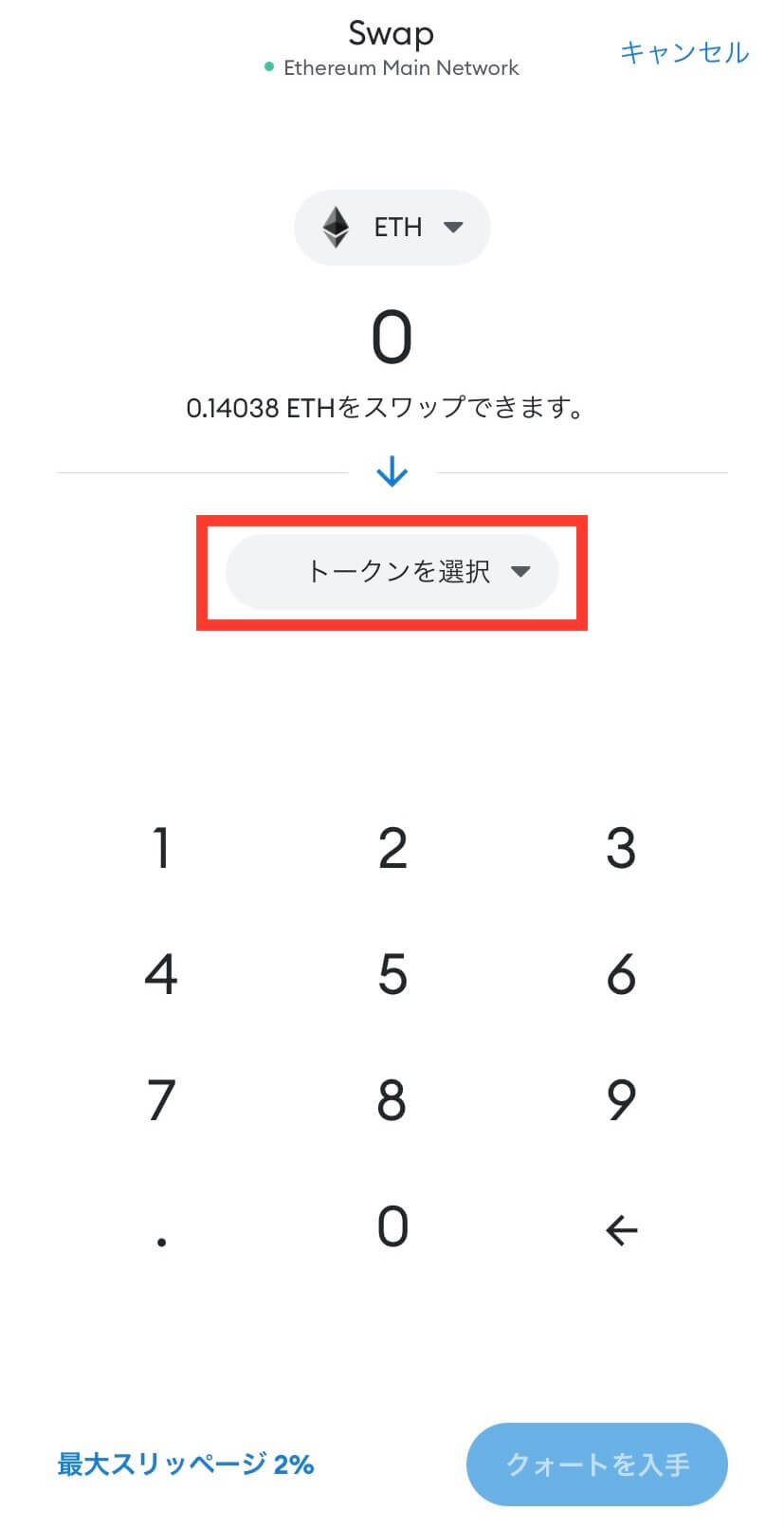
ここで「MATIC」を選択します。
今回はETHを「MATIC」にしたいので、MATICにします。
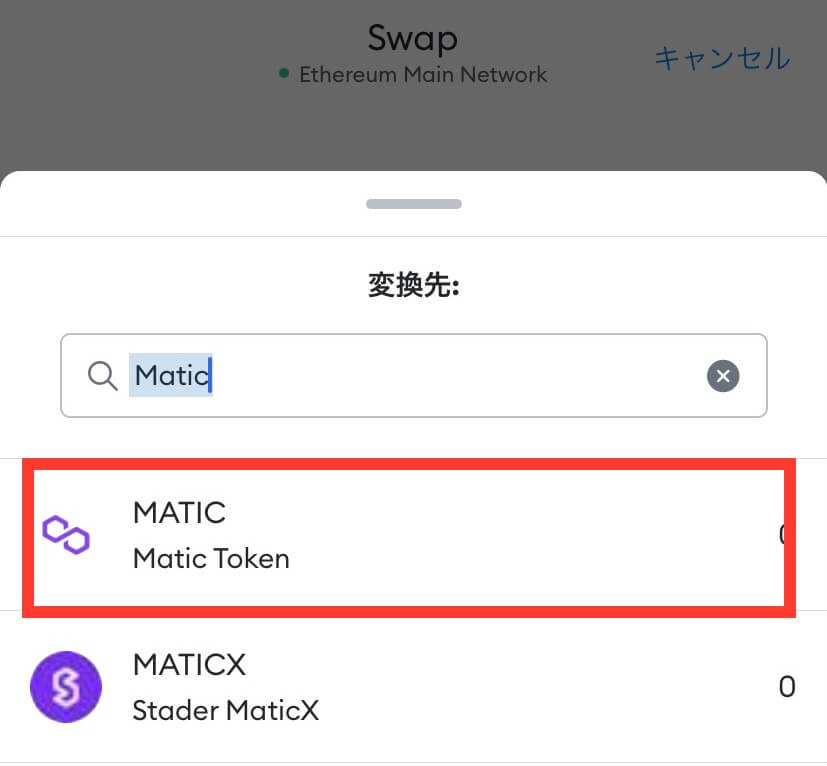
次にスワップする数量を入力し、「クォートを入手」をクリック。
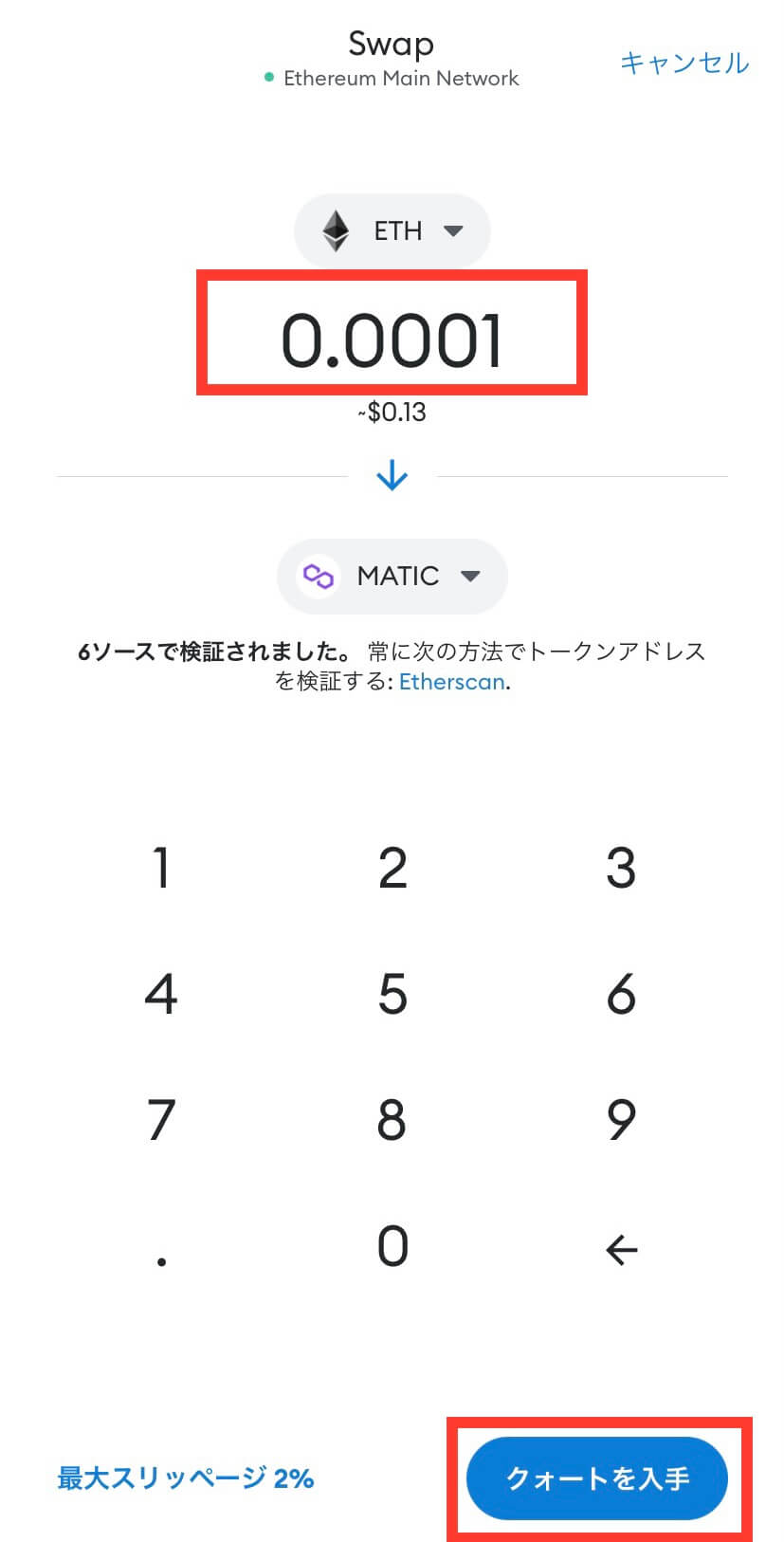
このとき全てのETHをMATICにしてしまうと、このあとETHでガス代を支払うことが出来なくなるので、少量のETHは残しておいてください。
今回は約0.01~0.005ETH(約1000~2000円)ほど残しておけば大丈夫です。(2022/9/26時点)
次にガス代を確認し、スワップ。
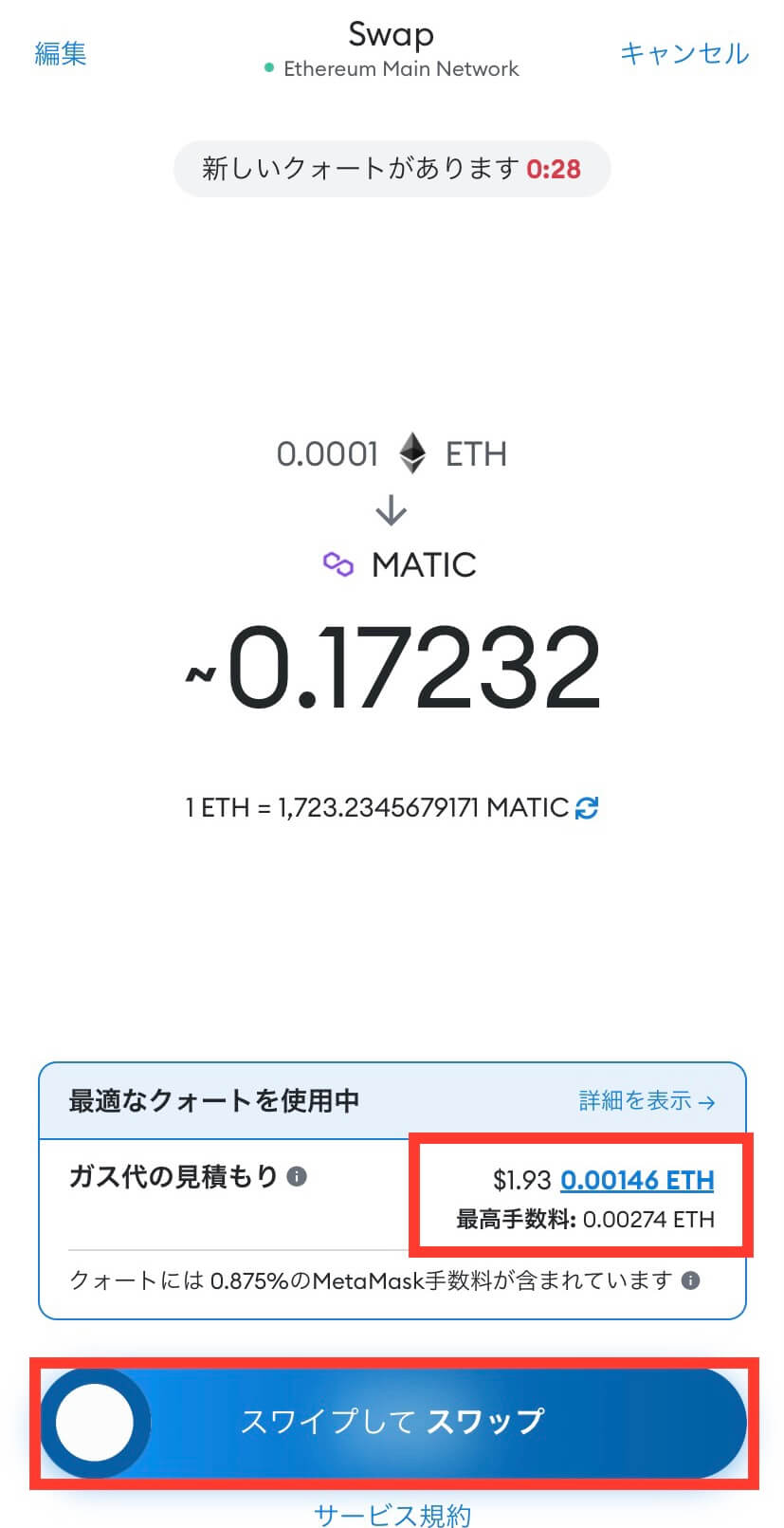
ガス代はネットワークの混雑状況によって変動します。上記画像では「$1.93(0.00146ETH)」なので、日本円で約276円でした。
スワップすると、しばらく保留中になるので、数十秒ほど待ちます。
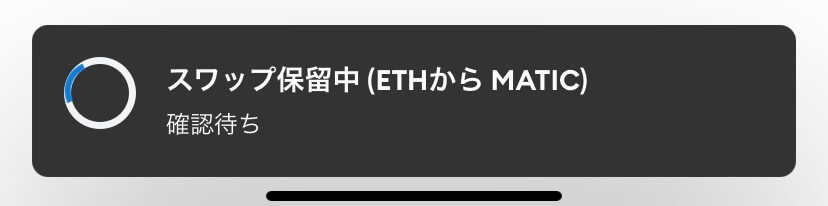
最後にメタマスク内でETH→MATICにスワップされていることを確認します。
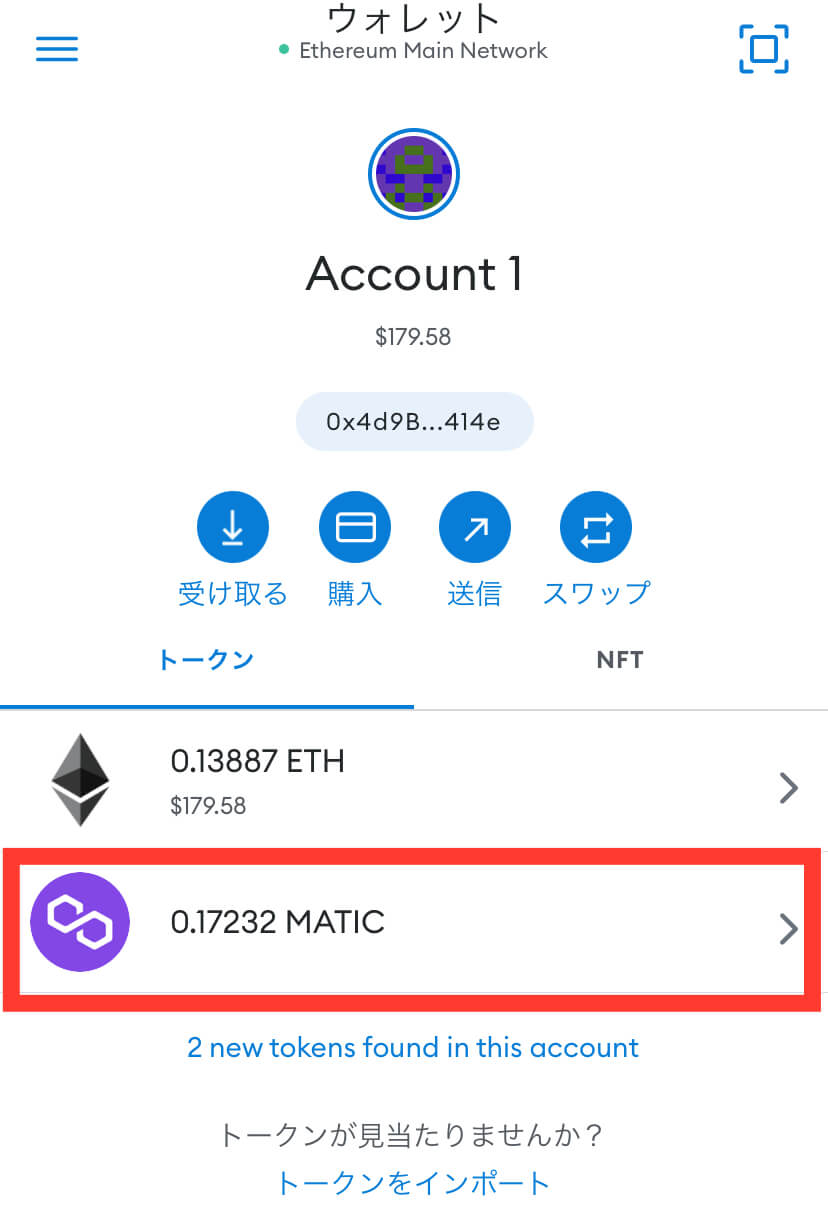
これでEthereumネットワーク上にMATICを準備することが出来ました。
手順⑤:MaticをPolygonネットワークにブリッジする

今回は「Polygonネットワーク」のMATICが欲しいのでMATICを「Ethereumネットワーク」から「Polygonネットワーク」に移動させていきます。
このネットワーク間の移動のことを「ブリッジ」と呼ぶので、覚えておきましょう!
では、ここからブリッジする方法についてお伝えします。
まずはメタマスクを開いて、左サイドバーの「ブラウザ」をクリック。(パソコンはこの作業は必要なし。)
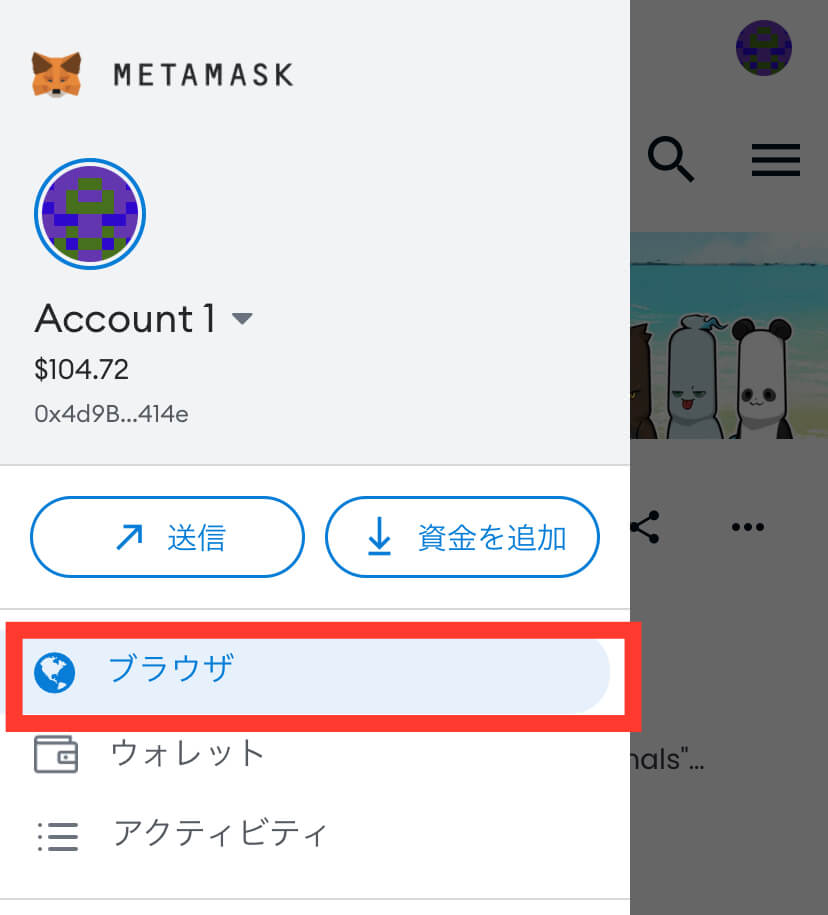
次に以下画面になるのでhttps://wallet.polygon.technology/bridge
パソコンの方は直接こちらよりアクセスしてください。
>>> パソコン用リンク
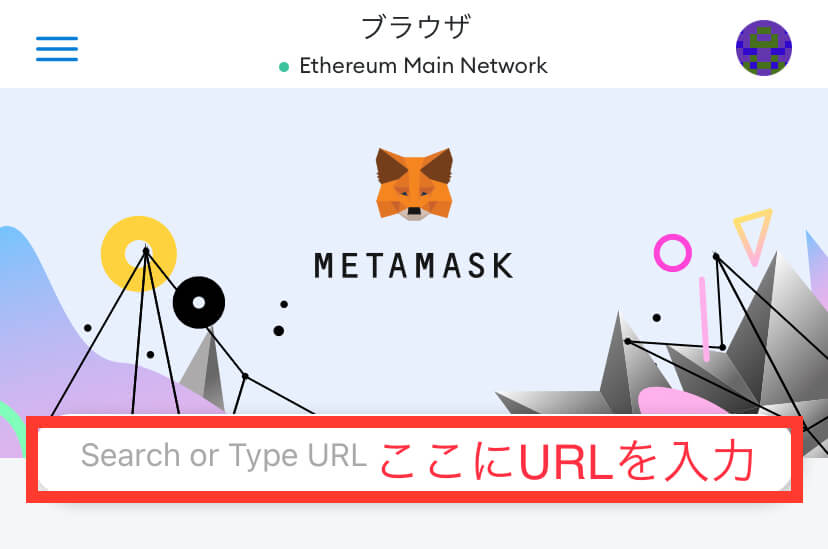
以下画面になるので、仮想通貨のマークをクリック。
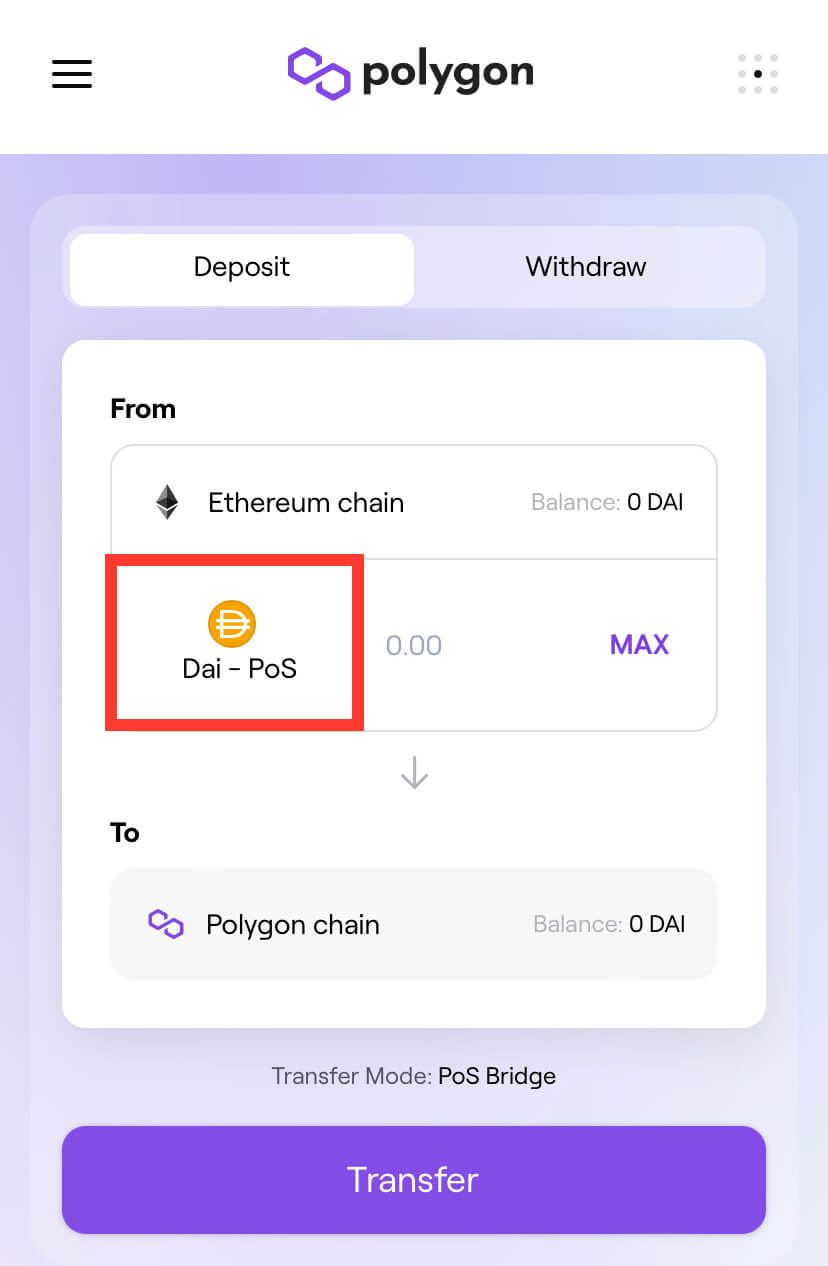
続いて「MATIC」を選択。
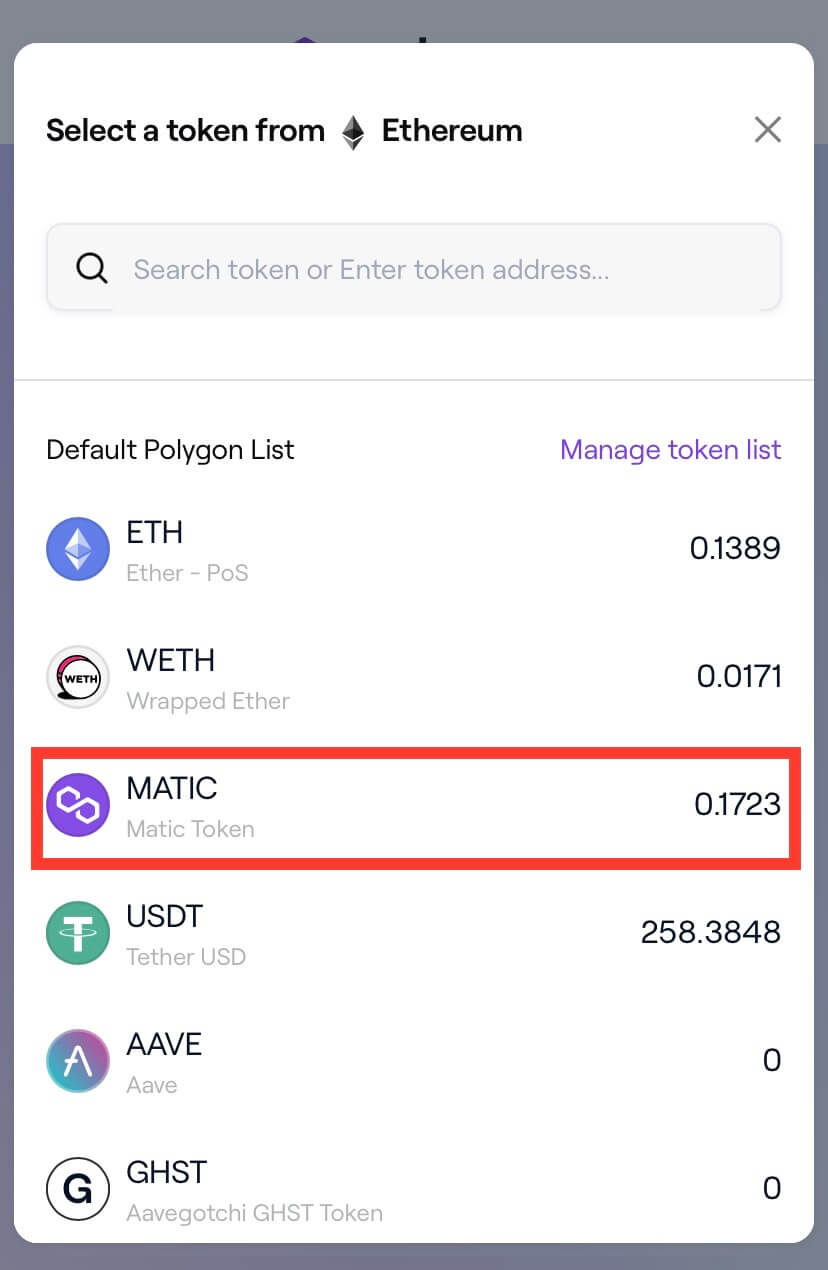
PolygonチェーンにブリッジしたいMATICの枚数を入力して「Transfer」をクリック。
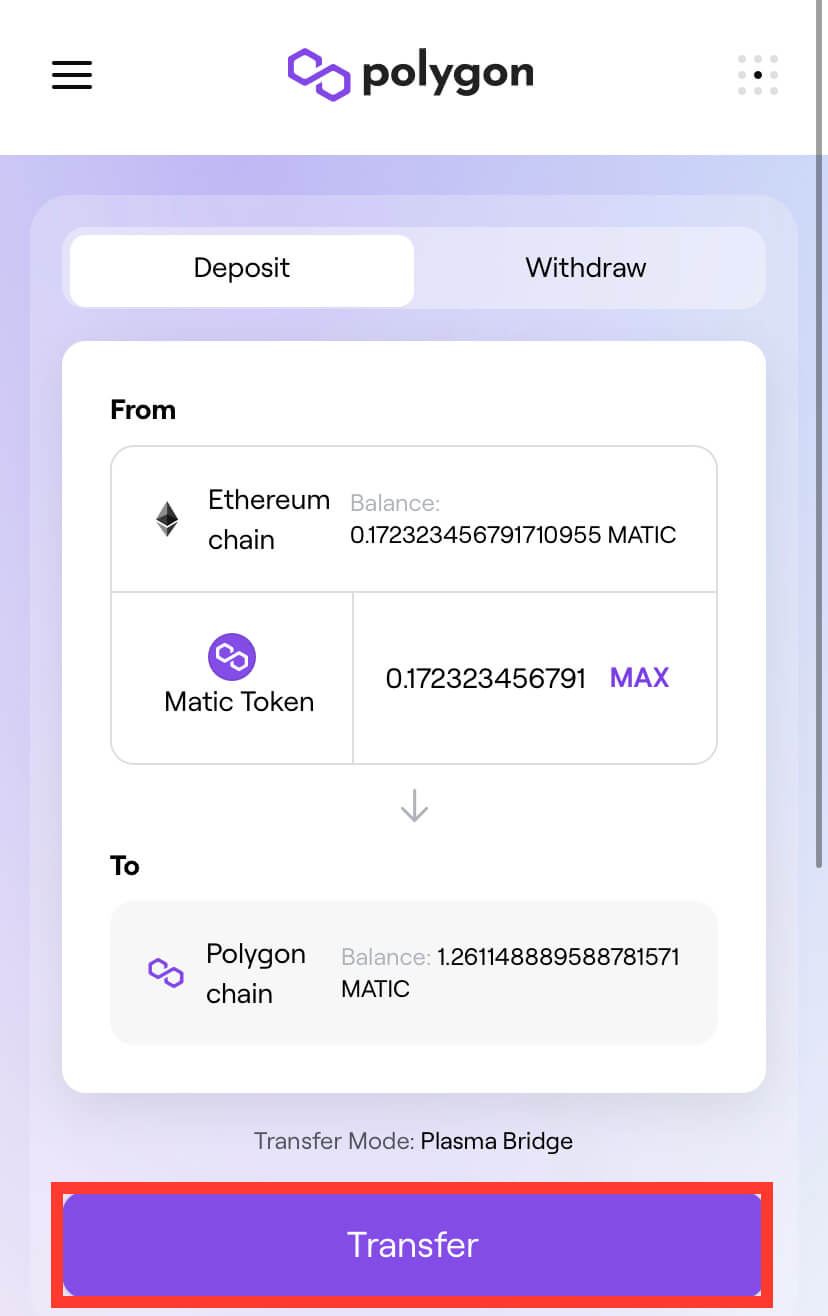
「Continue」をクリック。
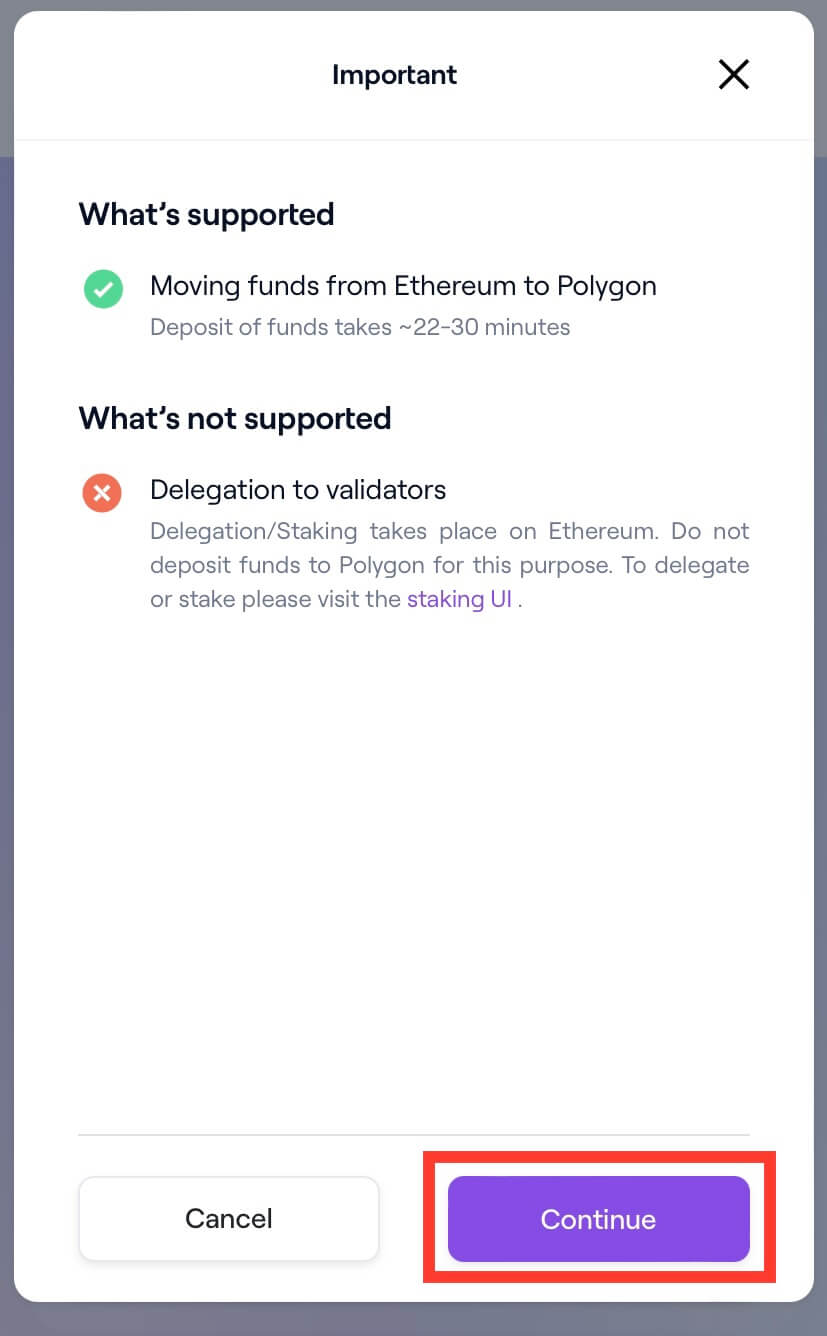
もう一度「Continue」をクリック。
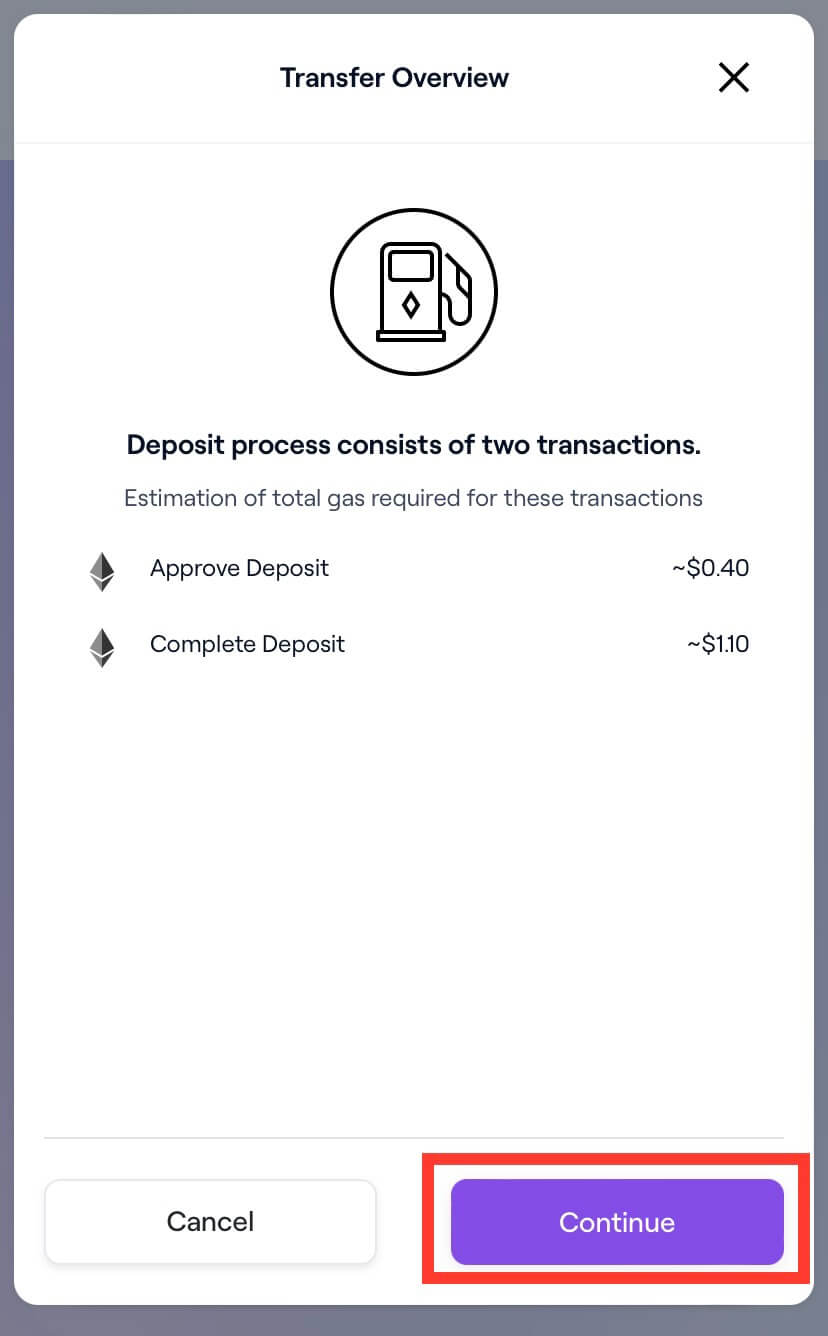
「Continue」をクリック。
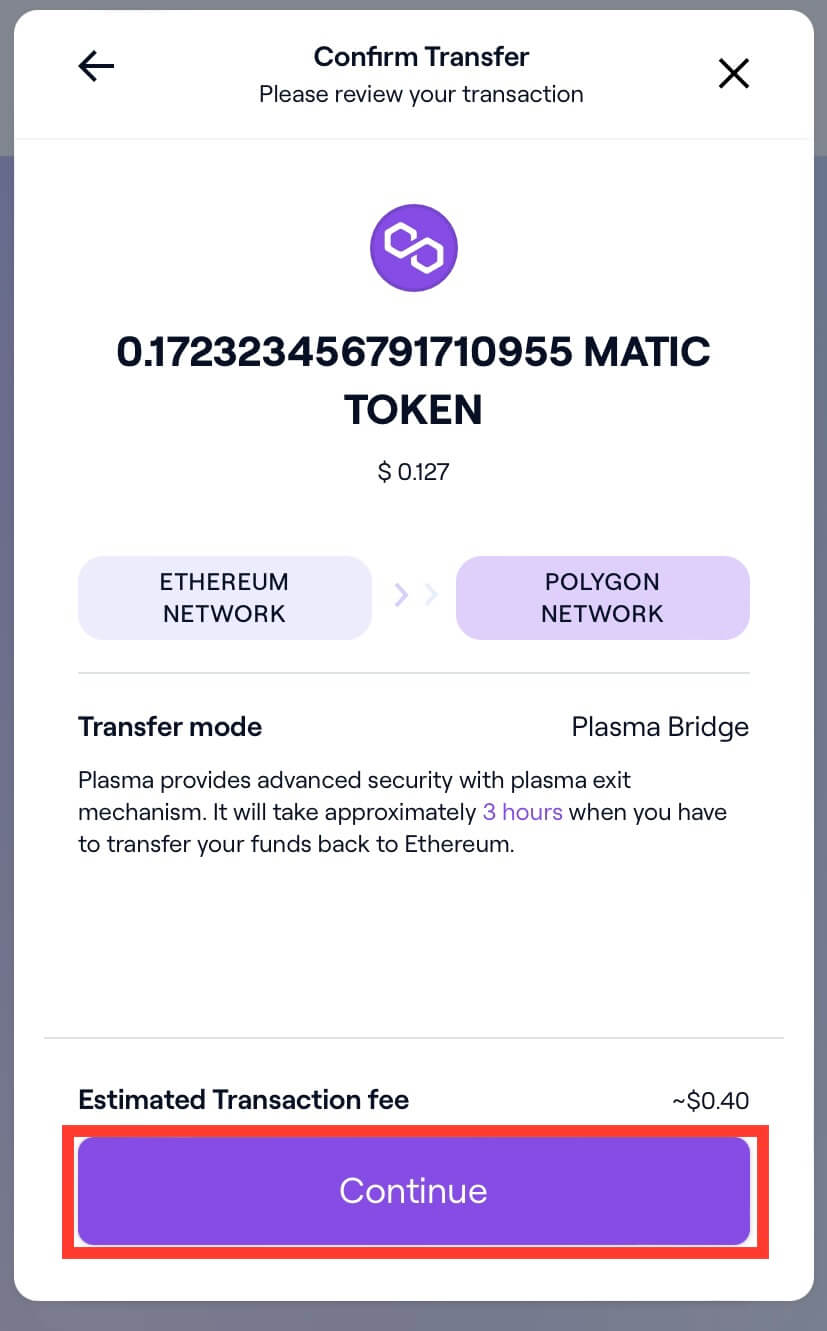
続いてガス代を確認して「承認」をクリック。
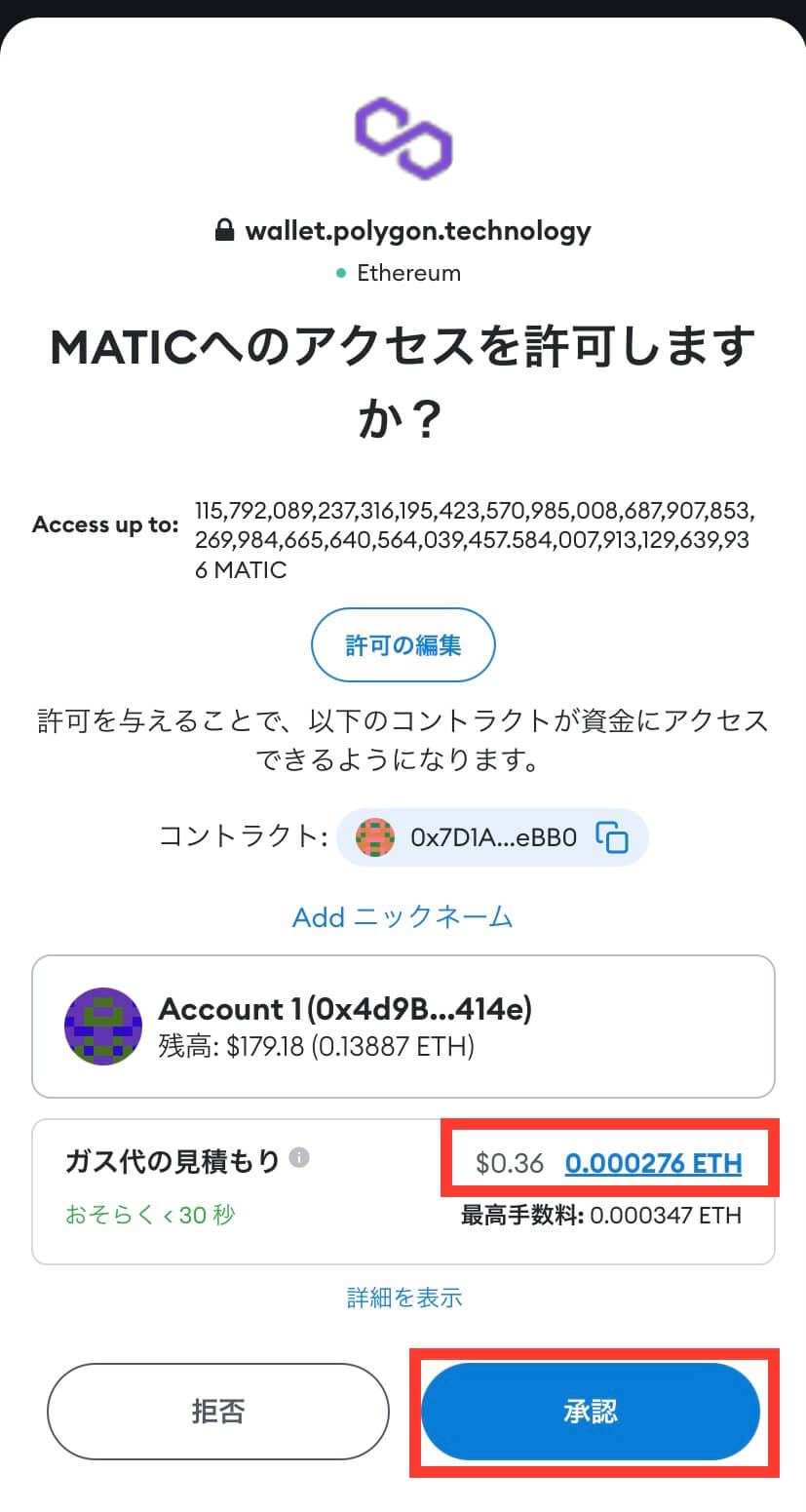
ガス代は「ETH」で支払います。そのため、EthereumネットワークにETHがないとスワップできないので、注意してください。
以下画面になるので、数分間待ちます。(画面は閉じてもOK)
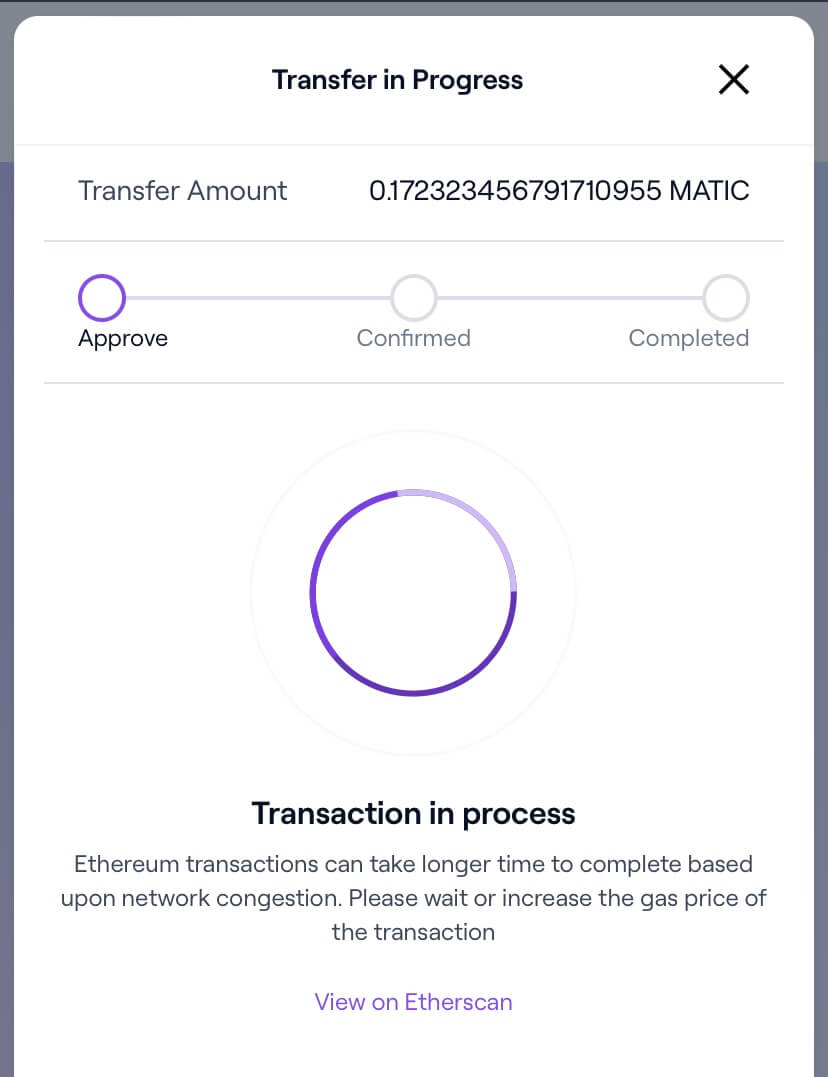
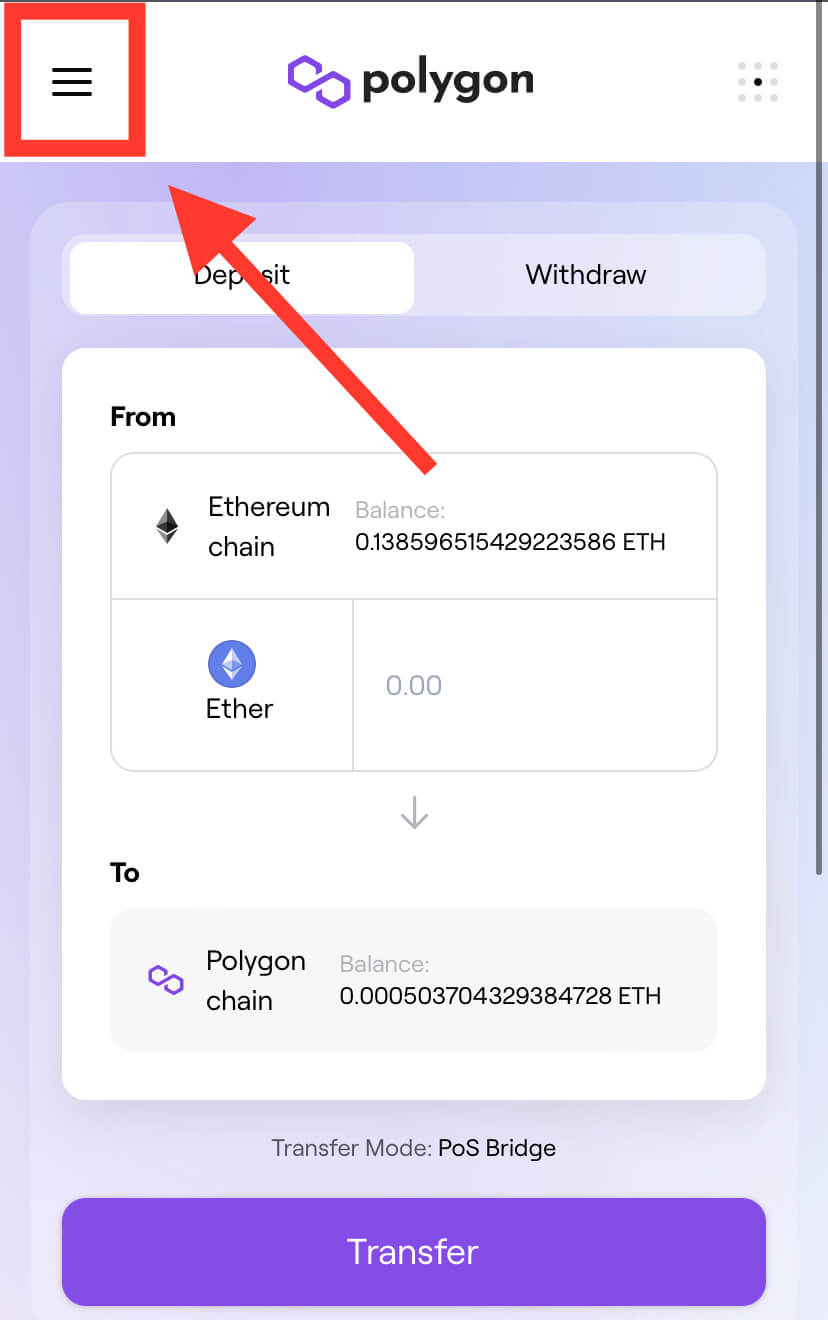
Approveのプロセスが完了すれば、以下画面になるので「Continue」をクリック。
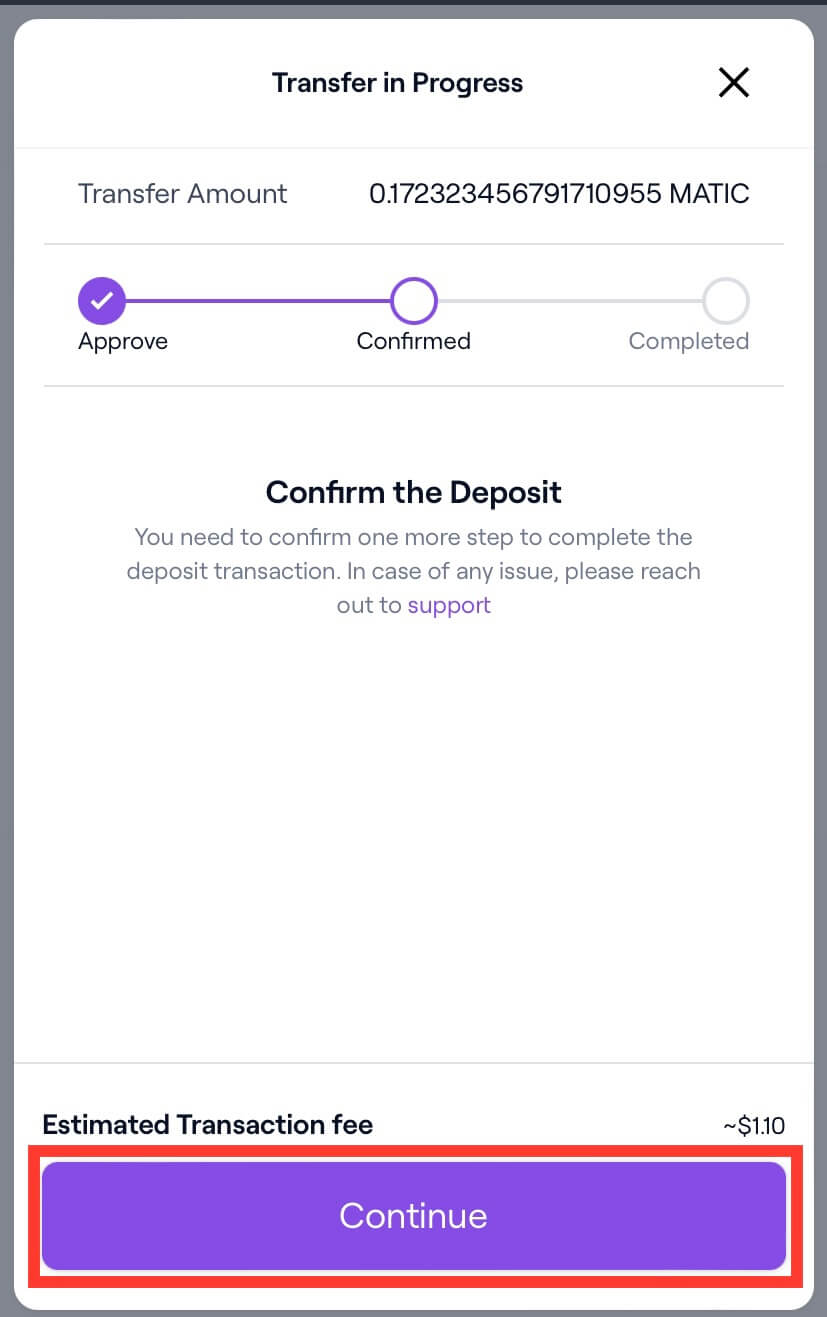
次は5~10分ほど待つ必要があります。
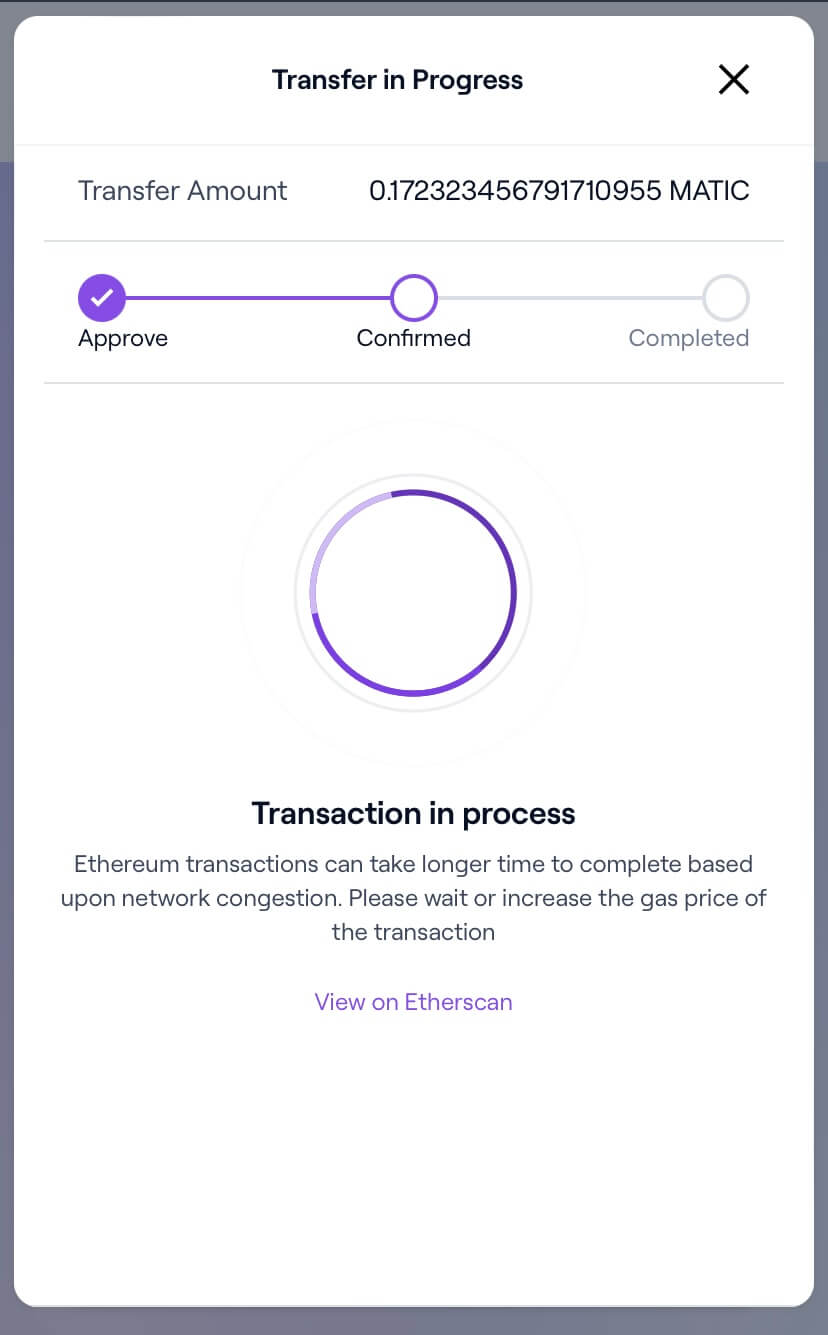
完了すると、以下のようになるので、ここからさらに20~30分ほど待ちます。(画面は閉じていてOKです。)
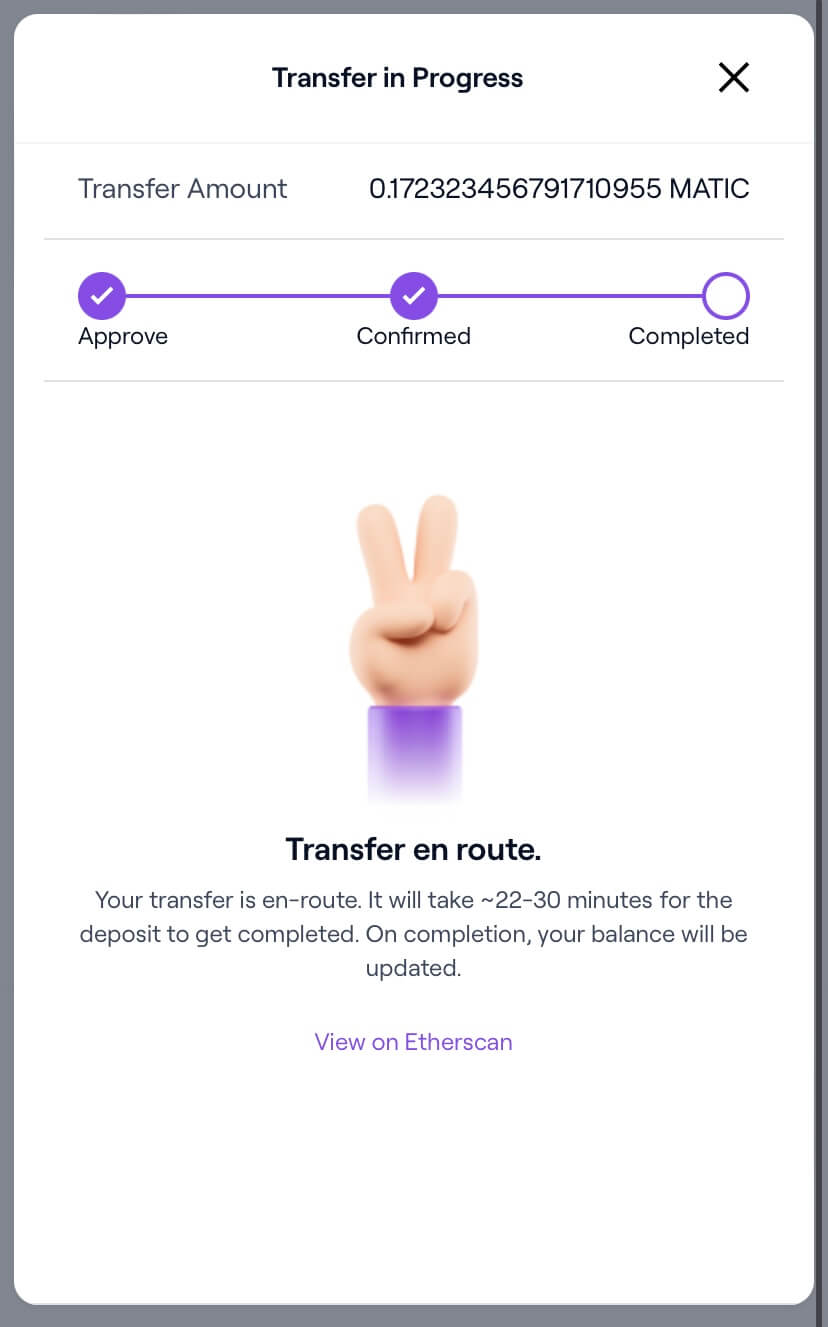
最終的に全てのプロセスが終了し、MATICにスワップできると、以下の画面になります。
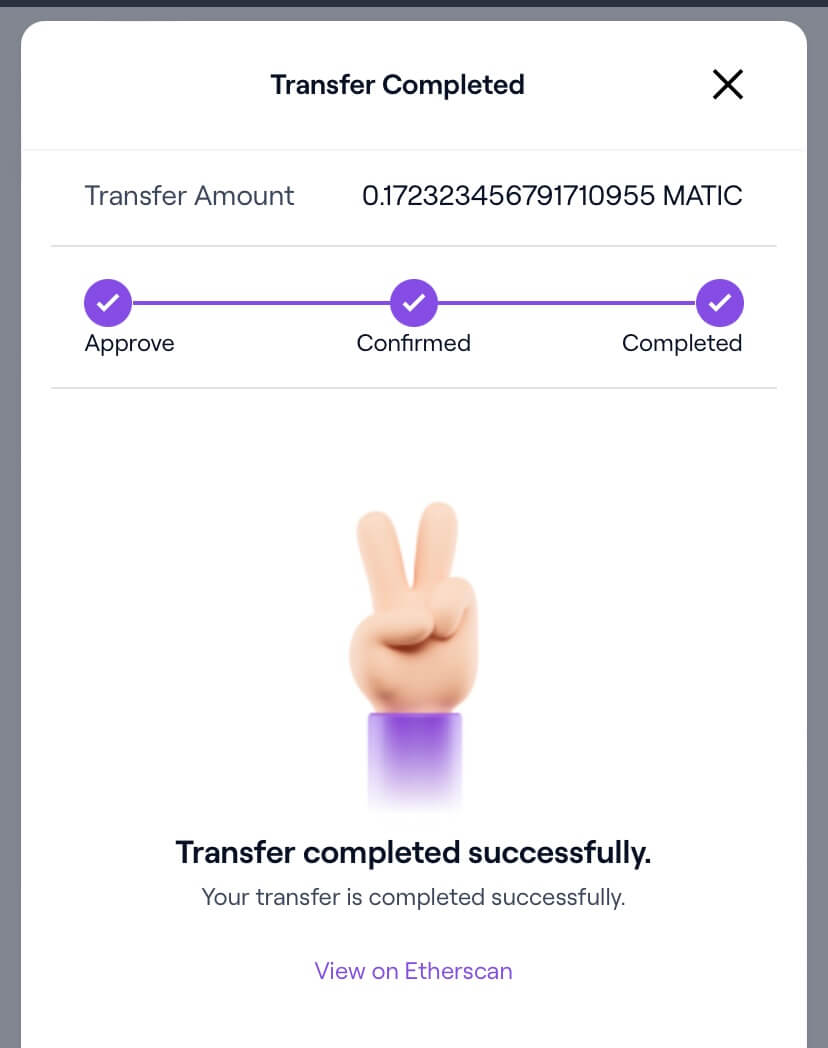
まとめ
今回はMATICを入手する・購入する方法について説明しました。
もう一度、手順をおさらいしておくと、以下の通りです。
- 国内取引所でETHを購入する
- メタマスクをインストール
- メタマスクにETH(イーサリアム)を送金する
- ETHをMATICにスワップ(交換)する
- MaticをPolygonネットワークにブリッジする
この方法で、MATICを入手することができます。
今回はスマホの画面を用いて説明しましたが、パソコンでもほとんど操作手順や画面は同じです。
いざ、やってみるとそこまで難しくないことがわかってもらえたと思います。
補足しておくと、MATICを入手する方法は今回紹介した方法以外にもいくつかあります。
ただ、少量のMATICが欲しいだけなら今回の方法で十分だと思うので、ぜひご利用ください。
それでは今回の記事はこれで終わりです。最後までご愛読ありがとうございました。



